Backup no iCloud: como forçar o início imediato
Escreve o leitor Paulo Vianna, via e-mail:
Augusto, quando fiz o upgrade do meu iPad para o iOS 5, também optei pelo iCloud. Estou satisfeito com quase tudo, mas algo me preocupa: de tempos em tempos (sempre com alguns dias de intervalo), ao começar a usar o iPad a tela de travamento exibe uma mensagem de erro dizendo que meu iPad está sem backup. Optei pelo backup no iCloud, e sei que agora o backup não é mais feito pelo iTunes, mas não sei como comandar o início da operação. O que devo fazer?
Paulo, eu já recebi a mesma mensagem, e felizmente trata-se de uma situação com solução simples - afinal backups são elementos importantes da segurança e disponibilidade dos nossos dados, portanto a situação merece toda a atenção.
![]()
O que ocorre é o seguinte: ao optar pelo backup do iPad ou do iPhone no serviço iCloud, o próprio sistema passa a se encarregar de escolher a hora da operação, mas ele só o faz em uma situação específica, que depende de 3 condições estarem simultaneamente satisfeitas pelo seu iPad ou iPhone.
Em resumo, para um backup no iCloud ser iniciado automaticamente, o seu aparelho precisa estar:
- conectado a uma fonte de alimentação
- bloqueado
- conectado à Internet por uma rede Wi-Fi
Para boa parte dos usuários, esta condição ocorre naturalmente a cada vez que eles colocam o aparelho para carregar. Mas se você carrega o seu iPad num lugar em que a cobertura da rede sem fio não é boa ou não está presente, ou mesmo se fica bastante tempo sem carregar, a operação não vai acontecer, e o iPad ficará sem backup - e o alertará.
A solução, naturalmente, é passar a carregar com mais frequência e em um ponto onde haja uma rede Wi-Fi que o seu iPad use. Mas se você não puder fazê-lo, ou mesmo se não desejar esperar, pode forçar um backup no iCloud agora mesmo (se estiver conectado à Internet, claro).
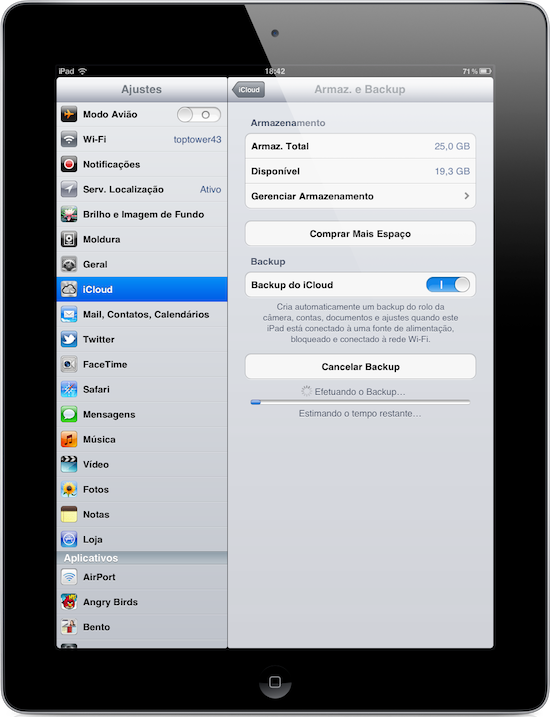
Para forçar o backup no iCloud, vá nos Ajustes, clique em iCloud, em Armazenamento e Backup (que fica bem no final da tela) e em Efetuar Backup Agora.
E aí é só aguardar as fotos, as contas, documentos e ajustes do seu iPhone ou iPad serem copiados ツ
Comentar
Comentários arquivados